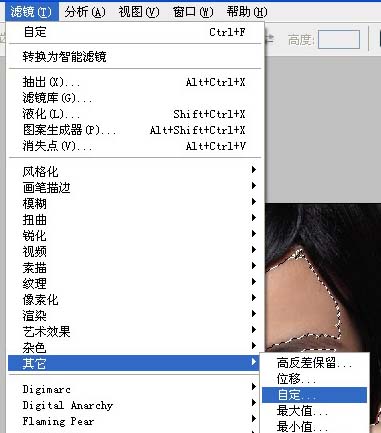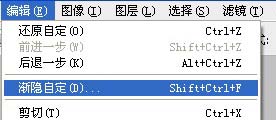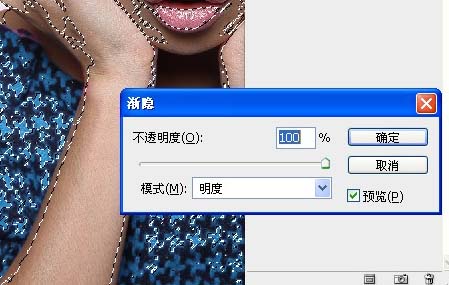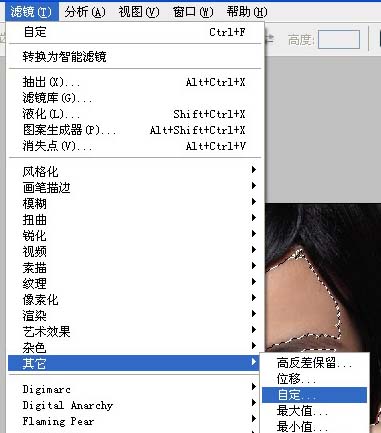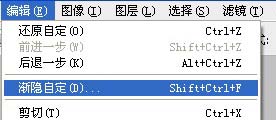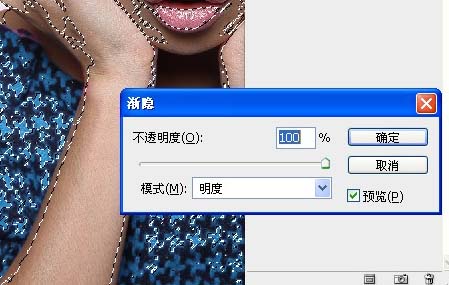get新技能是需要付出行动的,即使看得再多也还是要动手试一试。今天图老师小编跟大家分享的是利用选区和滤镜增强人物肤色质感,一起来学习了解下吧!
本教程增强肤色质感方法非常不错,大致思路:先把需要增强质感的肤色部分选取出来,然后用自定滤镜来制作质感纹理,最后适当调整下图层混合模式在修饰下细节即可。制作方法非常简单实用。
原图
最终效果
(本文来源于图老师网站,更多请访问https://m.tulaoshi.com/psxpcl/)(本文来源于图老师网站,更多请访问https://m.tulaoshi.com/psxpcl/)1、打开原图素材,按Ctrl + ALt + ~ 两次选取高光,我们可以看见选区将脸部包住了。
2、保持选区,执行:滤镜 其它 自定。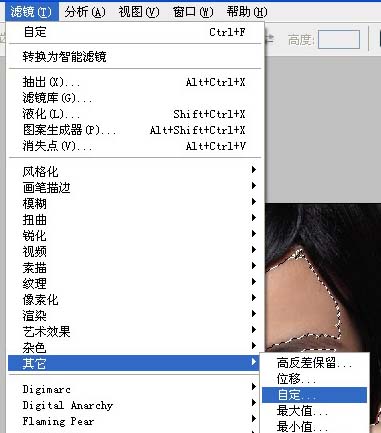
3、下面是我今天尝试的数据,如果用不同的图尝试就自己在缩放与位移里调整数据,不透明度也可以掌握下。
4、按Shift Ctrl + F 渐隐自定(注意,10.0以上版本才有)。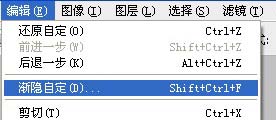
5、模式改为明度。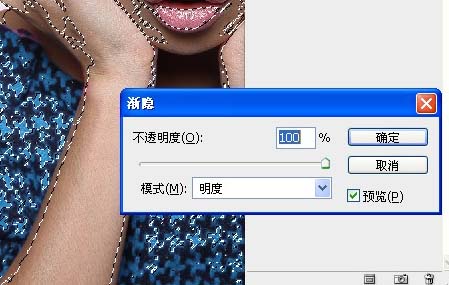
6、历史记录化笔,模式改为变暗,细心观察下有没有加强质感后起的白边,完成最终效果。

(本文来源于图老师网站,更多请访问https://m.tulaoshi.com/psxpcl/)(本文来源于图老师网站,更多请访问https://m.tulaoshi.com/psxpcl/)